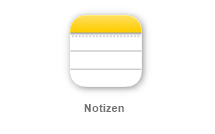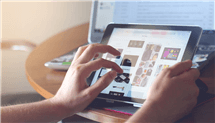So übertragen Sie Bilder von Android auf iPhone ohne PC
Vielleicht haben Sie schon einmal versucht, Fotos, die Sie mit Ihrem iPhone aufgenommen haben, auf Ihr Android-Gerät zu übertragen. Aufgrund von Inkompatibilitäten zwischen den Betriebssystemen von iPhone und Android-Geräten kann es jedoch schwierig sein, Fotos ohne einen PC direkt von Ihrem iPhone auf Ihr Android-Gerät oder umgekehrt zu übertragen. Die gute Nachricht ist, dass diese Anleitung Ihnen mehrere Methoden zeigt, um Fotos von Android auf iPhone ohne PC zu übertragen. Bitte lesen Sie weiter, um die für Sie passende Lösung zu finden.
Wenn Sie zwei Android-Telefone (oder Windows-Geräte) haben, können Sie Bilder ganz einfach über Bluetooth von einem Android-Gerät auf ein anderes übertragen. Wenn Sie zwei iPhone (oder andere iOS-Geräte) haben, können Sie ganz einfach Bilder von einem iPhone auf ein anderes per AirDrop übertragen. Leider kann das iPhone keine Bilder von Nicht-iOS-Geräten über Bluetooth senden oder empfangen. Gibt es also eine Lösung, um Bilder von Android auf iPhone ohne PC zu übertragen? Wenn Sie ähnliche Fragen haben, sind Sie bei uns genau richtig. Diese Anleitung zeigt Ihnen, wie Sie Bilder von Android auf iPhone ohne PC übertragen können, und dies auf drei verschiedene Weise, also lesen Sie weiter.
Video Tutorial: Daten von Android auf iPhone schnell übertragen
Methode 1. Bilder von Android auf iPhone ohne PC übertragen – Mit Cloud Service
Google Drive ist ein online Cloud-Speicherdienst, der es Nutzern ermöglicht, alle Arten von Dateien zu erstellen, zu teilen und gemeinsam zu bearbeiten, einschließlich Videos, Fotos, Dokumente, PDFs und mehr. Sie können auch Fotos oder andere Dateitypen von Ihrem Android-Gerät auf Ihr iPhone über Google Drive übertragen. Bitte lesen Sie die folgenden Schritte, um Fotos von Android auf iPhone ohne PC zu übertragen.

Google Drive
Schritt 1: Bitte laden Sie die Google Drive APP herunter und installieren Sie sie auf Ihrem Android-Gerät.
Schritt 2: Öffnen Sie das Fotoalbum Ihres Android-Geräts > wählen Sie das Bild aus, das Sie übertragen möchten > tippen Sie auf die Schaltfläche “Teilen” > wählen Sie “Über Cloud Drive teilen”.
Schritt 3: Als nächstes laden Sie bitte die Google Drive APP herunter und installieren Sie sie auf Ihrem iPhone.
Schritt 4: Öffnen Sie die Google Drive App auf Ihrem iPhone und melden Sie sich an > Sie sehen die Fotos, die Sie zuvor über Google Drives in die Cloud hochgeladen haben > Wählen Sie die gewünschten Fotos aus und klicken Sie auf “Bilder herunterladen” > Die Fotos wurden in Ihr iPhone-Album heruntergeladen.
1. Google Drive hat nur 15 GB freien Speicherplatz, wenn Sie mehr als 15 GB Bilder hochladen, müssen Sie mehr Cloud-Speicherplatz kaufen.
2. Wenn Sie viele Bilder hochladen oder wenn die Bilder viele Pixel haben (viel Speicherplatz benötigen), kann es sein, dass Sie mehrere Stunden mit dem Hochladen von Bildern verbringen müssen.
3. Wenn Sie sich bei Google Drive für Ihr Android-Gerät und Google Drive für Ihr iPhone anmelden, müssen Sie sich mit derselben Google-ID anmelden.
Methode 2. Bilder von Android auf iPhone ohne PC übertragen – Durch E-Mail
Sie können auch ganz einfach Fotos von Android auf iPhone übertragen ohne PC, indem Sie eine E-Mail senden.
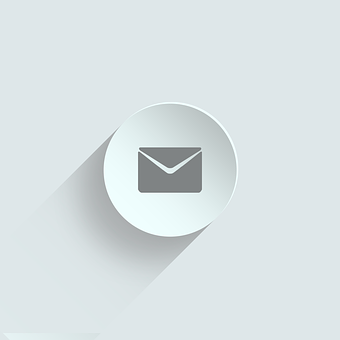
Bilder von Android auf iPhone durch E-Mail übertragen
Schritt 1: Laden Sie Outlook herunter und installieren Sie es auf Ihrem Android-Gerät > Melden Sie sich bei Ihrem Outlook-Konto an>Klicken Sie auf “+”, um eine neue E-Mail zu bearbeiten > Fügen Sie Ihre Outlook-E-Mail-Adresse als Empfänger hinzu und fügen Sie das Foto, das Sie übertragen möchten, als Anhang zu Ihrer E-Mail hinzu > Klicken Sie auf “Senden”, wenn die E-Mail fertig ist.
Schritt 2: Laden Sie Outlook herunter und installieren Sie es auf Ihrem iPhone > Melden Sie sich bei Ihrem Outlook-Konto an > Öffnen Sie die E-Mail, die Sie von Ihrem Android-Gerät gesendet haben > Laden Sie alle Anhänge herunter.
Auf diese Weise haben Sie erfolgreich Ihre Bilder von Android auf iPhone ohne PC übertragen.
1. Der Vorgang der Übertragung von Fotos per E-Mail ist zeitaufwändig.
2. Die E-Mail hat eine Größenbeschränkung für das hochgeladene Bild, und Sie erhalten möglicherweise nicht das Originalbild in hoher Auflösung.
Bonus Tipp: Fotos von Android auf iPhone mit PC schnell übertragen
Wenn keine der oben genannten Methoden Ihre Anforderungen für die Übertragung einer großen Anzahl von hochauflösenden Bildern erfüllen kann, können Sie auch versuchen, Fotos von Android auf iPhone über AnyTrans zu übertragen, das die folgenden Produktvorteile hat.
- AnyTrans ermöglicht eine schnelle Fotoübertragung und unbegrenzten Speicherplatz ohne Begrenzung der Bildgröße.
- Neben Fotos können mit AnyTrans auch Videos, Musik, Notizen und andere Daten übertragen.
- AnyTrans ist extrem kompatibel und unterstützt die neuesten iOS 16 und 15, die neuesten iPhone 14 und 13, und iPad-Serie.
- AnyTrans kann Dateiformate nach Belieben konvertieren, z.B. HEIC in JPG, iPhone Video in MP4 umwandeln usw.
Gratis Herunterladen * 100% sauber & sicher
Jetzt können Sie AnyTrans kostenlos herunterladen und ausprobieren, bitte lesen Sie die folgenden Schritte durch.
Schritt 1: Laden Sie AnyTrans herunter und installieren Sie es auf Ihrem PC > klicken Sie auf “Phone Switcher” > wählen Sie dann den Modus “Telefon auf iPhone”.
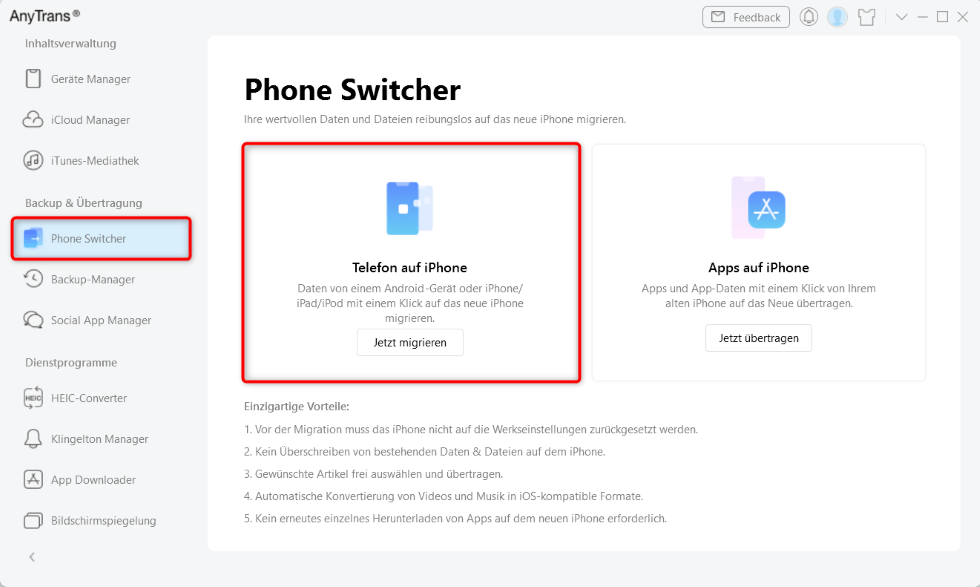
Klicken Sie auf „Telefon auf iPhone“
Schritt 2: Es erscheint die folgende Seite. Verbinden Sie dann sowohl Ihr Android-Telefon als auch Ihr iPhone mit Ihrem PC.
Schritt 3: Nachdem Sie Ihr iPhone mit dem PC verbunden haben, vergewissern Sie sich, dass Ihr iPhone dem Gerät vertraut > Wenn die Verbindung erfolgreich ist, wird die folgende Seite angezeigt > Klicken Sie dann auf “Weiter”.
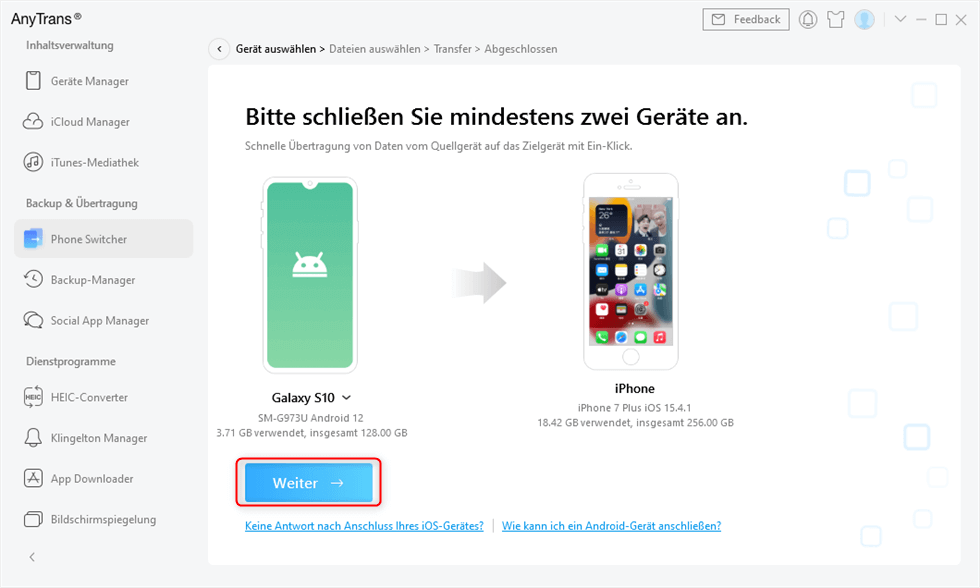
Android auf iPhone übertragen
Schritt 4: Bitte wählen Sie die Bilder aus, die Sie von Android auf das iPhone übertragen möchten > Klicken Sie abschließend auf die Schaltfläche “Weiter”.
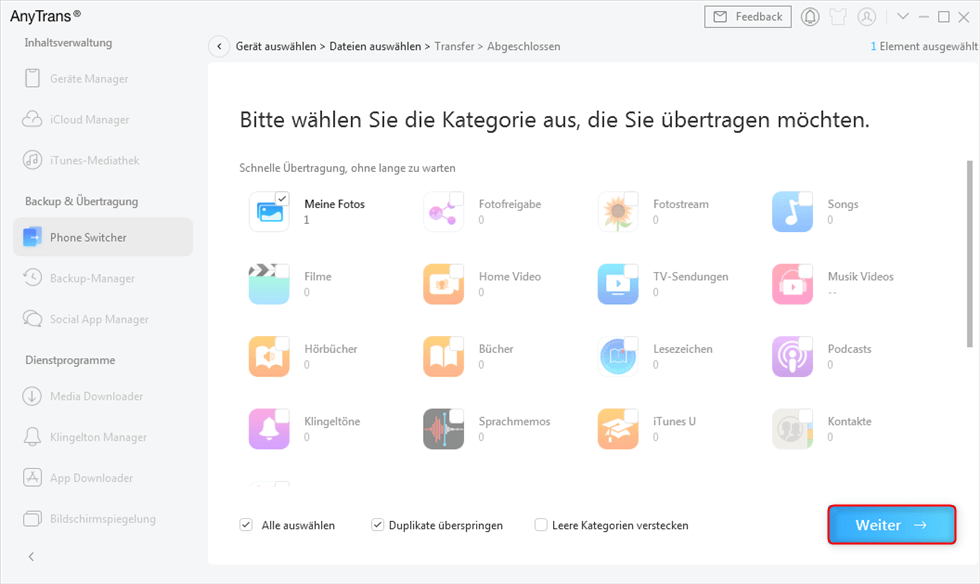
Kategorie auswählen-Weiter
Schritt 5: Warten Sie eine Weile, die Übertragung wird bald abgeschlossen.
Fazit
Diese Anleitung zeigt Ihnen drei Methoden, wie Sie Fotos von Android auf iPhone übertragen können: über Google Drive, per E-Mail und über Anytrans. Wenn Sie schnell eine große Anzahl von Fotos von und auf Ihr Android-Handy übertragen müssen, empfehlen wir Ihnen, sofort AnyTrans herunterzuladen, ein Übertragungstool, mit dem Sie Ihre Fotos schnell von Ihrem Android-Gerät auf Ihr iPhone übertragen können, ohne die Pixel zu komprimieren.
Weitere Fragen über Produkt? Kontaktieren Sie bitte userem Support Team, um Lösungen schnell zu bekommen >